1、打开软件,新建文件将WPS软件打开,选择文字部分,然后新建一个文件,点击插入选项卡,在功能区找到智能图形,选择第一个。

2、基本流程点击智能图形,可以看到页面中出现了很多模板,我们选择一款跟自己需要的图形相近的。

3、点击插入我选择了一个基本流程,然后点击插入,可以看到文档中插入了模板,上面文字的部分我们可以修改。
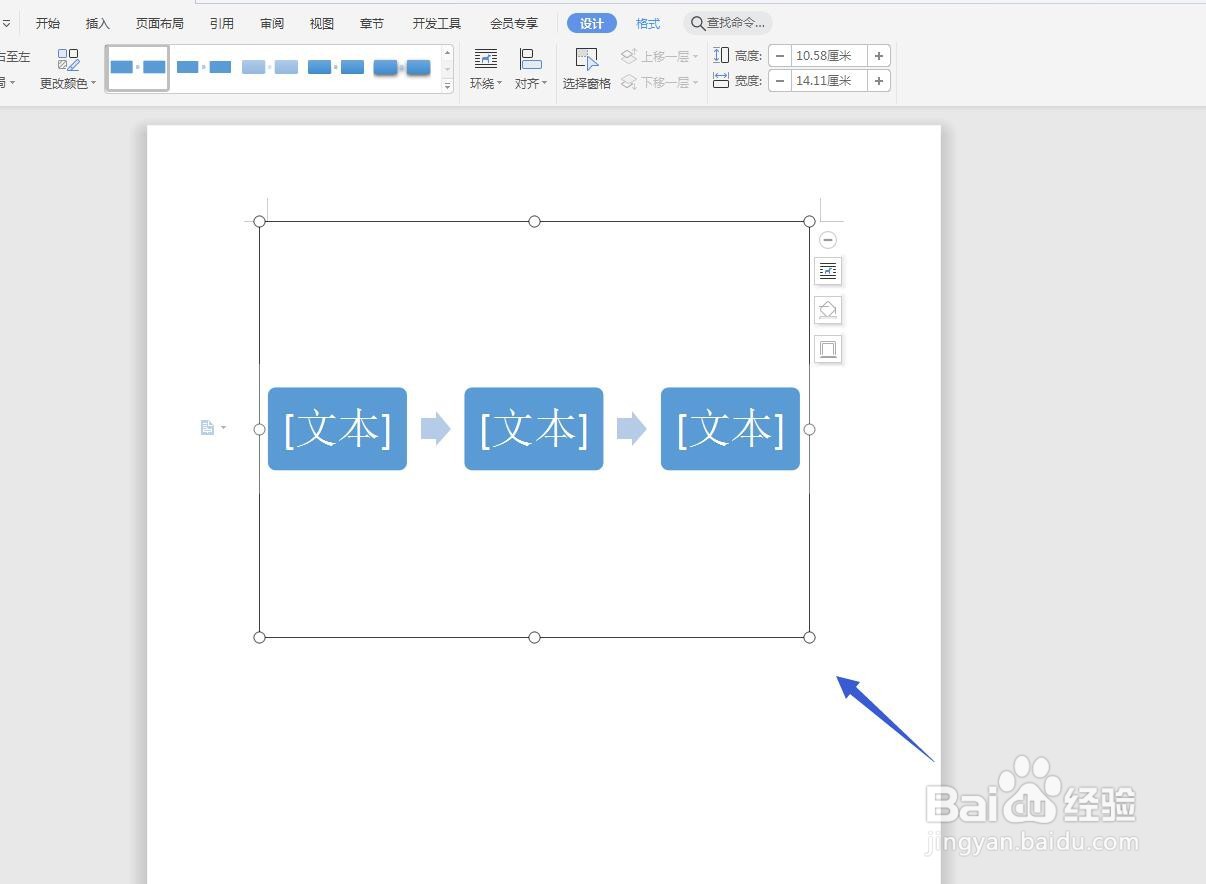
4、调节大小我们将文字全部更换为自己的内容,然后可以根据页面来调整图形的大小,直接拖动右下角即可。

5、添加项目这个流程图只有三个项目,我们想要增加,可以选择最后一个,在左上角添加项目,可以选择之前或之后。

6、更改颜色图形的颜色都是可以修改的,在左上角点击更改颜色,可以选择一个主题颜色。

7、更改位置我们输入的几个项目,位置也是可以调整的,选择前移或者后移,还能更改从右至左的顺序。
